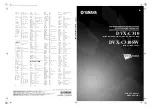|
32
Français
Paramètres
4 .
Si vous sélectionnez
Ajouter réseau
,
saisissez le nom de votre routeur sans fil pour
vous connecter. Saisissez directement les
nombres en utilisant les touches numériques
de la télécommande. Saisissez les lettres en
sélectionnant une lettre à l'aide des touches
▲▼◄►, puis appuyez sur le bouton
E
.
Sélectionnez
Suivant
et appuyez à nouveau
sur le bouton
E
. Vous pouvez sélectionner
le type de sécurité, puis sélectionner
Suivant
,
et appuyez à nouveau sur le bouton
E
.
5 .
Sur l'écran Sécurité, entrez le code de
sécurité ou la phrase de passe correspondant
à votre réseau. Saisissez directement les
nombres en utilisant les touches numériques
de la télécommande. Saisissez les lettres en
sélectionnant une lettre à l'aide des touches
▲▼◄►, puis appuyez sur le bouton
E
.
6 .
Une fois terminé, sélectionnez
Suivant
, sur la
droite de l’écran, puis appuyez sur le bouton
E
.
7 .
L'écran État du réseau apparaît. L'appareil tente
de vérifier la connexion réseau et échoue.
8 .
Sélectionnez
Param. IP
sur la droite de
l'écran, puis appuyez sur le bouton
E
.
L'écran Param. IP apparaît.
9 .
Sélectionnez le champ
Mode IP
, puis réglez-
le sur
Manuel
.
10 .
Utilisez le pavé numérique de la télécommande
pour saisir les valeurs Réseau. Utilisez les
touches ▲▼◄► de la télécommande pour
vous déplacez d'un champ d'entrée à l'autre.
|
REMARQUE
|
Vous pouvez obtenir ces valeurs auprès de votre
fournisseur d'accès Internet. Vous pouvez également
visualiser ces valeurs sur la plupart des ordinateurs
Windows. Pour les instructions, reportez-vous à « Obtenir
les valeurs des paramètres réseau » en page 30.
11 .
Une fois terminé, mettez
OK
en surbrillance
et appuyez sur le bouton
E
. L'écran État
du réseau apparaît. L'appareil vérifie la
connexion réseau, puis il se connecte au
réseau. Une fois terminé, mettez
OK
en
surbrillance et appuyez sur le bouton
E
.
WPS(PBC)
L'une des méthodes la plus facile pour configurer
la connexion au réseau sans fil consiste à utiliser
la fonction WPS(PBC). Si votre routeur sans fil
dispose d'un bouton WPS(PBC), respectez les
étapes suivantes :
Après avoir suivi les Étapes 1 à 3 dans « Configuration
de votre connexion réseau » en page 30.
1 .
Sélectionnez
Démarrer
sur l'écran Paramètres
réseau puis appuyez sur le bouton
E
.
Paramètres réseau
Rafraîchir
WPS(PBC)
Précédent
Suivant
Annuler
Sélectionnez routeur sans fil dans la liste.
1/10
ELT
JSY
KT_WLAN_C361
Mirhenge_edu
SO070VOIP
iptime23
2 .
Sélectionnez
WPS(PBC)
et appuyez sur le
bouton
E
.
3 .
Appuyez sur le bouton
WPS(PBC)
situé
sur votre routeur dans les deux minutes qui
suivent. L'appareil obtient automatiquement
toutes les valeurs des paramètres réseau
nécessaires et se connecte au réseau.
L'écran État du réseau apparaît. L'appareil se
connecte au réseau une fois que la connexion
réseau a été confirmée.
Wi-Fi Direct
La fonction Wi-Fi Direct vous permet de connecter
les périphériques par Wi-Fi Direct à l'appareil et
entre eux en utilisant un réseau point à point, sans
utiliser un routeur sans fil.
1 .
Allumez le périphérique Wi-Fi direct et activez
la fonction Wi-Fi Direct.
2 .
Sur l'écran Accueil, sélectionnez
Paramètres
,
puis appuyez sur le bouton
E
.
3 .
Sélectionnez
Réseau
et appuyez sur le
bouton
E
.
4 .
Sélectionnez
Wi-Fi Direct
puis appuyez sur
le bouton
E
.
Les périphériques Wi-Fi Direct que vous
pouvez connecter s’affichent.
Affichage
Audio
Network
System
Support
Wi-Fi Direct
Nom du périph. : [HTS]ES6200
Sélect. le périph. Wi-Fi Direct pour la connexion.
AndroidXXXXXXX Déconnecté
Fermer
Rafraîchir
m
Déplacer
"
Entrer
'
Retour
HT-ES6200_XU_FRA_0314.indd 32
HT-ES6200_XU_FRA_0314.indd 32
2012-03-14 오후 4:50:44
2012-03-14 오후 4:50:44